Oe1kbc (Diskussion | Beiträge) (Die Seite wurde neu angelegt: „= GPS-Referenz programmieren = Die GPS-Referenz (GPSDO) von Leo Bodnar muss noch auf die benötigte Refernz von 10MHz gebracht werden. Zuerst laden wir das GP…“) |
Oe1kbc (Diskussion | Beiträge) |
||
| Zeile 1: | Zeile 1: | ||
| − | = GPS-Referenz programmieren = | + | =GPS-Referenz programmieren= |
Die GPS-Referenz (GPSDO) von Leo Bodnar muss noch auf die benötigte Refernz von 10MHz gebracht werden. | Die GPS-Referenz (GPSDO) von Leo Bodnar muss noch auf die benötigte Refernz von 10MHz gebracht werden. | ||
Zuerst laden wir das GPSDO Tool von der Homepage herunter. | Zuerst laden wir das GPSDO Tool von der Homepage herunter. | ||
| − | * Windows: http://www.leobodnar.com/files/mini%20GPS%20clock%20configuration.exe | + | *Windows: http://www.leobodnar.com/files/mini%20GPS%20clock%20configuration.exe |
| − | * MAC: http://www.leobodnar.com/files/GPS-ClockConfig.zip | + | *MAC: http://www.leobodnar.com/files/GPS-ClockConfig.zip |
| + | [[Datei:QO-100-GPDSO-Software.png|links|rahmenlos]] | ||
Jetzt das GPSDO-Modul mit dem mitgelieferten USB-Kabel am PC/Laptop anschließen und das gerade geladene EXE-File anklicken (keine Installation notwendig). | Jetzt das GPSDO-Modul mit dem mitgelieferten USB-Kabel am PC/Laptop anschließen und das gerade geladene EXE-File anklicken (keine Installation notwendig). | ||
Version vom 1. April 2021, 20:57 Uhr
GPS-Referenz programmieren
Die GPS-Referenz (GPSDO) von Leo Bodnar muss noch auf die benötigte Refernz von 10MHz gebracht werden.
Zuerst laden wir das GPSDO Tool von der Homepage herunter.
- Windows: http://www.leobodnar.com/files/mini%20GPS%20clock%20configuration.exe
- MAC: http://www.leobodnar.com/files/GPS-ClockConfig.zip
Jetzt das GPSDO-Modul mit dem mitgelieferten USB-Kabel am PC/Laptop anschließen und das gerade geladene EXE-File anklicken (keine Installation notwendig).
Bei korrekter Verbindung wird die Ser# angezeigt. In das Feld Qutput, Hz die 10MHz als 10000000 eingeben.
Damit ist die Frequenz au 10 MHz Referenz gegeben.
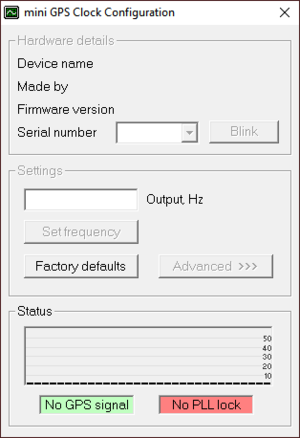
Diskussionen